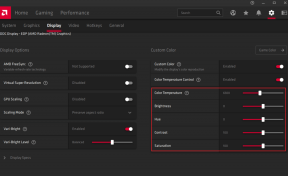Top 8 Möglichkeiten, um zu beheben, dass Android keine Texte vom iPhone empfängt
Verschiedenes / / July 23, 2022
Obwohl es seit über einem Jahrzehnt existiert, bestehen einige Inkompatibilitäten zwischen Android und iOS. Ein klassisches Beispiel für diese Inkompatibilität ist die gelegentliche Unfähigkeit, SMS vom iPhone auf Android zu empfangen. Aus Netzwerkprobleme sich nicht abzumelden iMessage Nach dem Wechsel zu einem Android-Gerät können mehrere Faktoren den Empfang von Texten von einem iPhone auf Ihrem Android-Gerät behindern.

Wenn einige Ihrer Freunde mit einem iPhone Ihnen keine SMS senden können, nur weil Sie ein Team sind Grüne Blase beunruhigt Sie, hier sind einige Möglichkeiten, wie Sie beheben können, dass Ihr Android keine Texte von einem empfängt IPhone.
1. Flugzeugmodus umschalten
Ein instabiles Netzwerk ist eine der häufigsten Ursachen dafür, dass Ihr Telefon keine Texte empfängt. Sie können zwar nicht viel gegen die Stärke des Netzwerks in Ihrer Nähe tun, aber was Sie tun können, ist, Ihr Telefon wieder mit dem nächsten Mobilfunkmast zu verbinden.
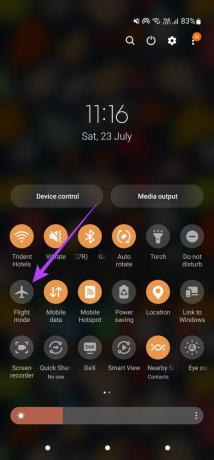
Sie können den Flugmodus aktivieren und deaktivieren. Nachdem Ihr Telefon eine stabile Verbindung hergestellt hat, erhalten Sie wie gewohnt SMS.
2. Netzwerkeinstellungen zurücksetzen
Wenn das Umschalten des Flugzeugmodus Ihre Verbindungsprobleme nicht behoben hat, versuchen Sie, die Netzwerkeinstellungen auf Ihrem Android-Telefon zurückzusetzen. Dadurch wird sichergestellt, dass alle Netzwerkeinstellungen, die eingehende SMS verhindern, außer Kraft gesetzt werden. So können Sie dasselbe tun:
Schritt 1: Gehen Sie zur Anwendung „Einstellungen“ auf Ihrem Android-Telefon. Wir verwenden ein Samsung Galaxy-Telefon als Beispiel für diese Lösung.
Schritt 2: Tippen Sie auf das Suchsymbol, um die Suchleiste aufzurufen.

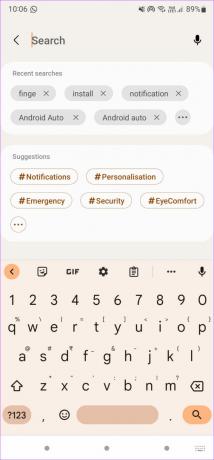
Schritt 3: Typ Zurücksetzen. Sie sehen eine Liste relevanter Ergebnisse.
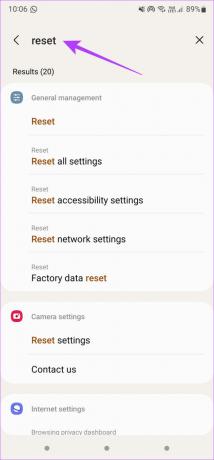
Schritt 4: Wählen Sie Netzwerkeinstellungen zurücksetzen.
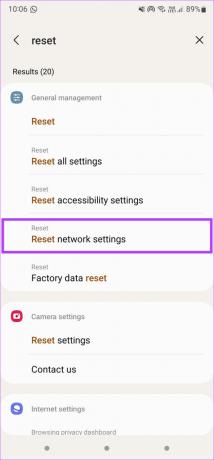
Schritt 5: Tippen Sie erneut auf die Option Netzwerkeinstellungen zurücksetzen.
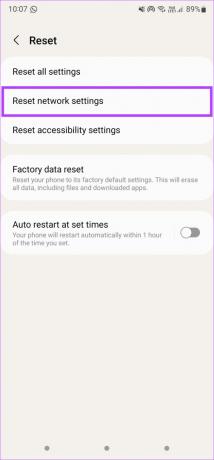
Schritt 6: Wählen Sie Einstellungen zurücksetzen.
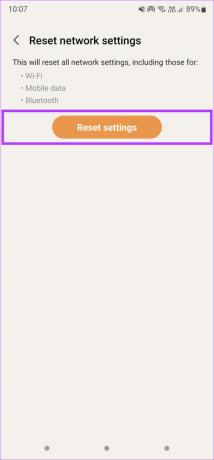
3. Deaktivieren Sie iMessage von Ihrer Telefonnummer (iPhone)
Sie wissen vielleicht, dass der Messaging-Dienst von Apple – iMessage. Wenn Sie ein iPhone mit iMessage haben, das unter derselben Telefonnummer wie Ihr Android-Telefon registriert ist, können beim Empfang von Texten auf letzterem Probleme auftreten.
Daher ist es ratsam, iMessage für diese Telefonnummer über Ihr iPhone zu deaktivieren. Hier ist, wie es geht.
Schritt 1: Öffnen Sie die Anwendung „Einstellungen“ auf Ihrem iPhone und scrollen Sie nach unten zur Option „Nachrichten“.

Schritt 2: Tippen Sie auf Senden & Empfangen.

Schritt 3: Wählen Sie die Telefonnummer, die Sie auf Ihrem Android-Telefon verwenden.
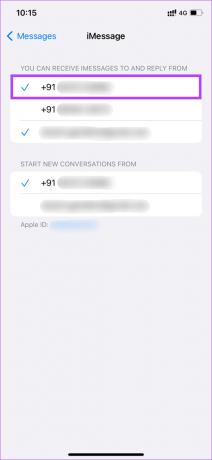
Schritt 4: Wenn eine Eingabeaufforderung angezeigt wird, wählen Sie die Option Entfernen.

4. Von iMessage abmelden
Die obige Methode war anwendbar, wenn Sie gleichzeitig ein iPhone und ein Android-Gerät gleichzeitig verwenden. Wenn Sie jedoch von einem iPhone zu Android gewechselt sind und vergessen haben, iMessage für Ihre Nummer zu deaktivieren, gibt es eine alternative Methode, um das Problem zu beheben.
Schritt 1: Besuchen Sie das offizielle Portal von Apple, um Ihre Telefonnummer von iMessage abzumelden.
Telefonnummer von iMessage abmelden
Schritt 2: Scrollen Sie auf der Seite nach unten zu dem Abschnitt mit der Aufschrift „Sie haben Ihr iPhone nicht mehr?“.
Schritt 3: Geben Sie Ihre Telefonnummer zusammen mit Ihrer Landesvorwahl in das Feld ein.

Schritt 4: Klicken Sie nun auf Code senden.
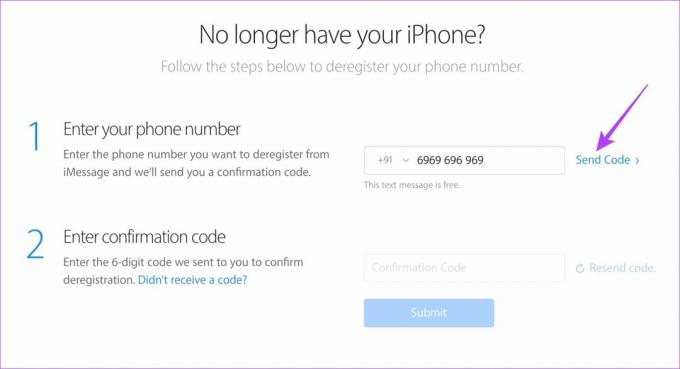
Schritt 5: Warten Sie, bis der Code auf Ihrer Telefonnummer ankommt. Geben Sie es ein und klicken Sie dann auf Senden.
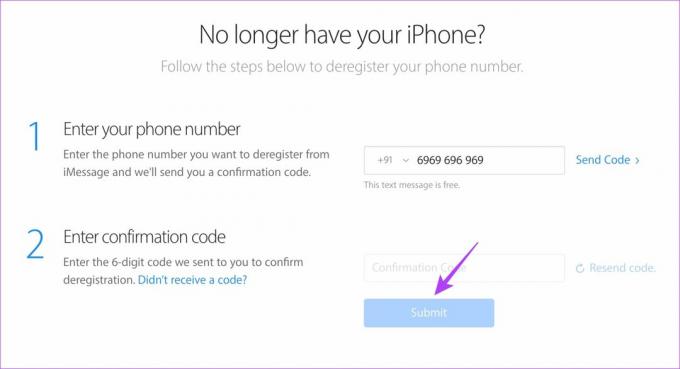
Danach wird Apple Ihre Telefonnummer von iMessage abmelden.
5. Überprüfen Sie den Spam-Ordner in der SMS-App
Die meisten SMS-Apps auf Android haben einen eingebauten Spamfilter. Manchmal werden bestimmte wichtige Nachrichten als Spam gekennzeichnet. Als Ergebnis wird diese bestimmte Nachricht in den Spam-Ordner verschoben.
Überprüfen Sie daher Ihren Spam-Ordner, um festzustellen, ob wichtige Nachrichten verschoben wurden.
Schritt 1: Öffnen Sie die Nachrichten-App auf Ihrem Android-Gerät.
Schritt 2: Tippen Sie auf das Dreipunktmenü, um die Einstellungen aufzurufen.
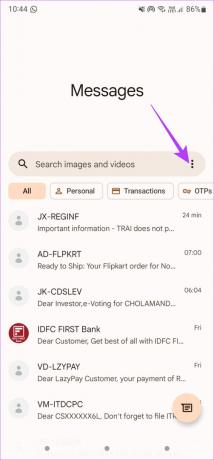
Schritt 3: Wählen Sie Spam und Blockiert aus.

Auf diesem Bildschirm sehen Sie alle Ihre Spam-Nachrichten.
Schritt 4: Wenn Sie auf eine Nachricht stoßen, die nicht in den Spam gehört, öffnen Sie sie.

Schritt 5: Tippen Sie auf die Schaltfläche Kein Spam, um die Nachricht in Ihren Posteingang zu verschieben.
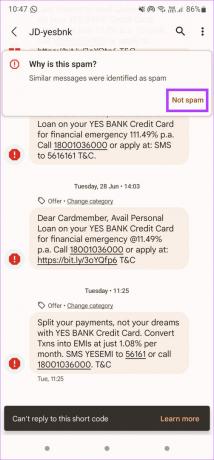
6. Deaktivieren Sie RCS auf Android
Google hat kürzlich seinen Messaging-Standard eingeführt – RCS – um mit iMessage zu konkurrieren. Manchmal kann es vorkommen, dass von einem iPhone gesendete Nachrichten nicht auf Ihrem Android-Gerät angezeigt werden, da sie von einem Gerät gesendet wurden, das RCS nicht unterstützt.
Versuchen Sie also, RCS auf Android zu deaktivieren und prüfen Sie, ob Sie Texte von einem iPhone empfangen können. Hier ist, wie es gemacht wird.
Schritt 1: Öffnen Sie die Nachrichten-App auf Ihrem Android-Gerät.
Schritt 2: Tippen Sie auf das Dreipunktmenü, um die Einstellungen aufzurufen.
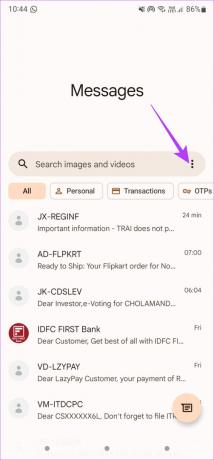
Schritt 3: Wählen Sie die Option Einstellungen.
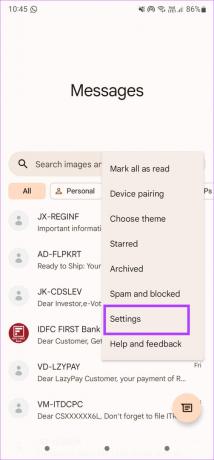
Schritt 4: Wählen Sie die erste Option, d. h. Chat-Funktionen.
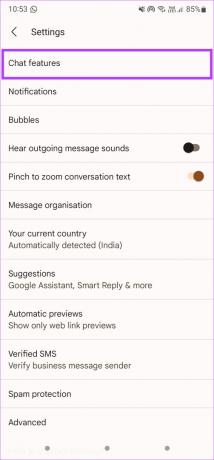
Schritt 5: Deaktivieren Sie den Schalter neben Chatfunktionen aktivieren.

7. Leeren Sie den Cache der SMS-App
In einer Anwendung angesammelter Cache behindert deren reibungsloses Funktionieren. Manchmal kann es auch verhindern, dass neue Nachrichten angezeigt werden. Löschen Sie also den in Ihrer SMS-App angesammelten Cache. Es kann Ihr Problem lösen. So können Sie den Cache Ihrer SMS-App leeren.
Schritt 1: Gehen Sie zur Anwendung „Einstellungen“ auf Ihrem Android-Telefon.
Schritt 2: Scrollen Sie nach unten und wählen Sie die Option Apps aus.

Schritt 3: Gehen Sie die Liste der Apps durch und suchen Sie die Nachrichten-App. Tippen Sie darauf.
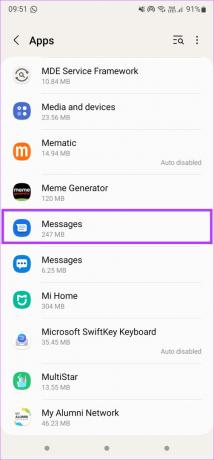
Schritt 4: Wählen Sie nun die Option Speicher.
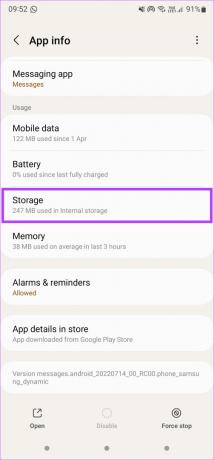
Schritt 5: Tippen Sie auf die Schaltfläche Cache löschen.
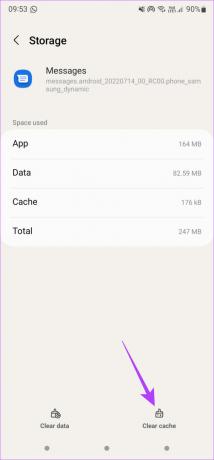
8. Festlegen der Standard-SIM für SMS (für Dual-SIM-Telefone)
Dual-SIM-Telefone sind weltweit sehr beliebt geworden. Wenn Sie auf Ihrem Android-Gerät zwei Telefonnummern verwenden und auf einer davon keine SMS empfangen, versuchen Sie, diese als Standard-SIM für Nachrichten festzulegen.
Schritt 1: Öffnen Sie die Einstellungen-App auf Ihrem Android-Telefon und tippen Sie auf Verbindungen.

Schritt 2: Wählen Sie SIM-Karten-Manager.

Schritt 3: Wählen Sie unter Bevorzugte SIM-Karte die SIM-Karte aus, auf der Sie Probleme beim Empfangen von SMS haben.
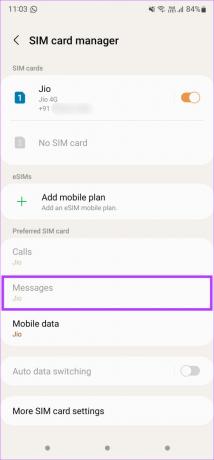
Schritt 4: Wenn Sie schon dabei sind, gehen Sie zu "Weitere SIM-Karteneinstellungen".
Schritt 5: Tippen Sie auf „Dual-SIM immer an“, um die Option zu aktivieren.

Dadurch wird sichergestellt, dass beide SIMs jederzeit aktiv bleiben.
Verpassen Sie nie wieder eine Nachricht
Es ist frustrierend, wenn Sie eine Nachricht von einer wichtigen Person verpassen, die sie von ihrem iPhone gesendet hat und Ihr Android sie nicht erhalten hat. Machen Sie sich keine Sorgen, da die Lösungen zur Behebung des Problems recht einfach sind. Befolgen Sie einfach alle genannten Schritte und Sie sollten in der Lage sein, Ihren Freunden problemlos eine SMS zu senden, unabhängig davon, welches Telefon sie verwenden.
Zuletzt aktualisiert am 23. Juli 2022
Der obige Artikel kann Affiliate-Links enthalten, die Guiding Tech unterstützen. Dies beeinträchtigt jedoch nicht unsere redaktionelle Integrität. Die Inhalte bleiben unvoreingenommen und authentisch.